MFC-J5910DW
FAQ & Fehlerbehebung |
Papierstaus oder Tintenspuren (Verschmierungen) treten auf, wenn A3-Papier eingezogen wird.
Dieser Papiertyp hat zwei Arten von Körnungsrichtung, kurze Körnung und lange Körnung. Die Papierfasern in Kurzkornpapieren sind parallel zur kurzen Kante ausgerichtet und Langkornpapiere parallel zur langen Kante des Papierbogens.
Beim Drucken können A3- oder Ledger -Kurzkornpapier Papierstaus oder Verschmierungen verursachen.
Führen Sie die folgenden Schritte aus, um den verwendeten Papiertyp zu überprüfen.
ÜBERPRÜFEN DES PAPIERTYPS
Informationen zu den Papierspezifikationen finden Sie auf der Papierverpackung oder im Papierhersteller.
Wenn Sie sich nicht sicher sind, welche Papiersorte Sie verwenden, klicken Sie hier, um zu überprüfen.
Im Folgenden finden Sie Anweisungen für verschiedene Anpassungen, die zur Verbesserung der Druckqualität Ihres Brother-Geräts vorgenommen werden können:
Wenn Sie sich über den Papiertyp nicht sicher sind, können Sie beide Einstellungen testen und die Einstellung mit den besten Druckergebnissen auswählen.
- Wenn die Falten parallel zur langen Seite des Papiers verlaufen, verwenden Sie langkörniges Papier.
- Wenn die Falten parallel zur kurzen Seite des Papiers verlaufen, verwenden Sie Kurzkornpapier.
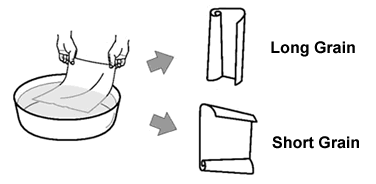
Legen Sie für Kurzkornpapier fest
- Klicken Sie in einer Anwendung wie Notepad auf Datei => Drucken... Und klicken Sie dann auf Einstellungen (Eigenschaften). Das Dialogfeld Druckeinstellungen wird erweitert.
-
Aktivieren Sie das Kontrollkästchen Papier langsam trocknend .
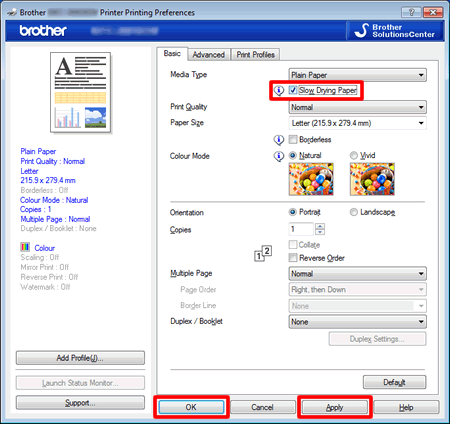
- Klicken Sie auf Übernehmen und anschließend auf OK.
Stellen Sie sicher, dass das Setup-Menü des Geräts „A3 - Short Grain“ auf „ON“ geschaltet ist. Dies ist wichtig für die Kopier- und Faxfunktionen.
Passen Sie die Kopierdichte an, um Kopien hellerzu machen.
- Drücken Sie MENU auf dem Touchscreen.
- Drücken Sie die Pfeile nach Oben oder Unten um Geräteeinstell. anzuzeigen. Drücken Sie Geräteeinstellungen
- Drücken Sie die NACH-OBEN- ODER NACH-UNTEN-TASTE , um A3 - Short Grainanzuzeigen. Drücken Sie A3 - kurze Körnung.
- Wählen Sie Ein.
- Drücken Sie Stop/Exit.
- Drücken Sie (Kopieren).
- Legen Sie das Dokument ein.
- Geben Sie die gewünschte Anzahl an Kopien ein.
- Drücken Sie die NACH-LINKS- ODER NACH-RECHTS-TASTE , um die Dichteanzuzeigen. Drücken Sie auf Dichte.
- Drücken Sie die NACH-LINKS- ODER NACH-RECHTS-TASTE , um die Kopie heller zu machen. Drücken Sie OK.
- Wenn Sie keine weiteren Einstellungen ändern möchten, drücken Sie Schwarz (Mono) Start oder Farbe (Farbe) Start.
Legen Sie für langkörniges Papier fest
- Klicken Sie in einer Anwendung wie Notepad auf Datei => Drucken... Und klicken Sie dann auf Einstellungen (Eigenschaften). Das Dialogfeld Druckeinstellungen wird erweitert.
-
Wählen Sie unter Papierformat die Option A3 (Langkorn) oder Ledger (Langkorn) aus, und aktivieren Sie das Kontrollkästchen Papier langsam trocknend .
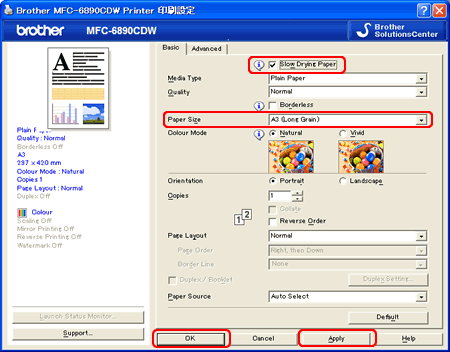
- Klicken Sie auf Übernehmen und anschließend auf OK.
Stellen Sie die Druckdichte ein, um hellere Kopien zu erhalten. Dies ist wichtig für die Kopierfunktionen.
- Drücken Sie MENU auf dem Touchscreen.
- Drücken Sie die Pfeile nach Oben oder Unten um Geräteeinstell. anzuzeigen. Drücken Sie Geräteeinstellungen
- Drücken Sie die NACH-OBEN- ODER NACH-UNTEN-TASTE , um A3 - Short Grain anzuzeigen. Drücken Sie A3 - kurze Körnung.
- Tippen Sie auf Aus.
- Drücken Sie Stop/Exit.
- Drücken Sie (Kopieren).
- Legen Sie das Dokument ein.
- Geben Sie die gewünschte Anzahl an Kopien ein.
- Drücken Sie auf Optionen.
- Drücken Sie die Pfeiltaste nach Oben oder Unten um Dichte anzuzeigen. Drücken Sie auf Dichte.
- Drücken Sie die NACH-LINKS- ODER NACH-RECHTS-TASTE , um die Kopie heller zu machen. Drücken Sie OK.
- Wenn Sie keine weiteren Einstellungen ändern möchten, drücken Sie Schwarz (Mono) Start oder Farbe (Farbe) Start.
Wenn es noch Tintenspuren gibt, wenden Sie sich bitte an den Brother Kundendienst unter "Kontakt".
